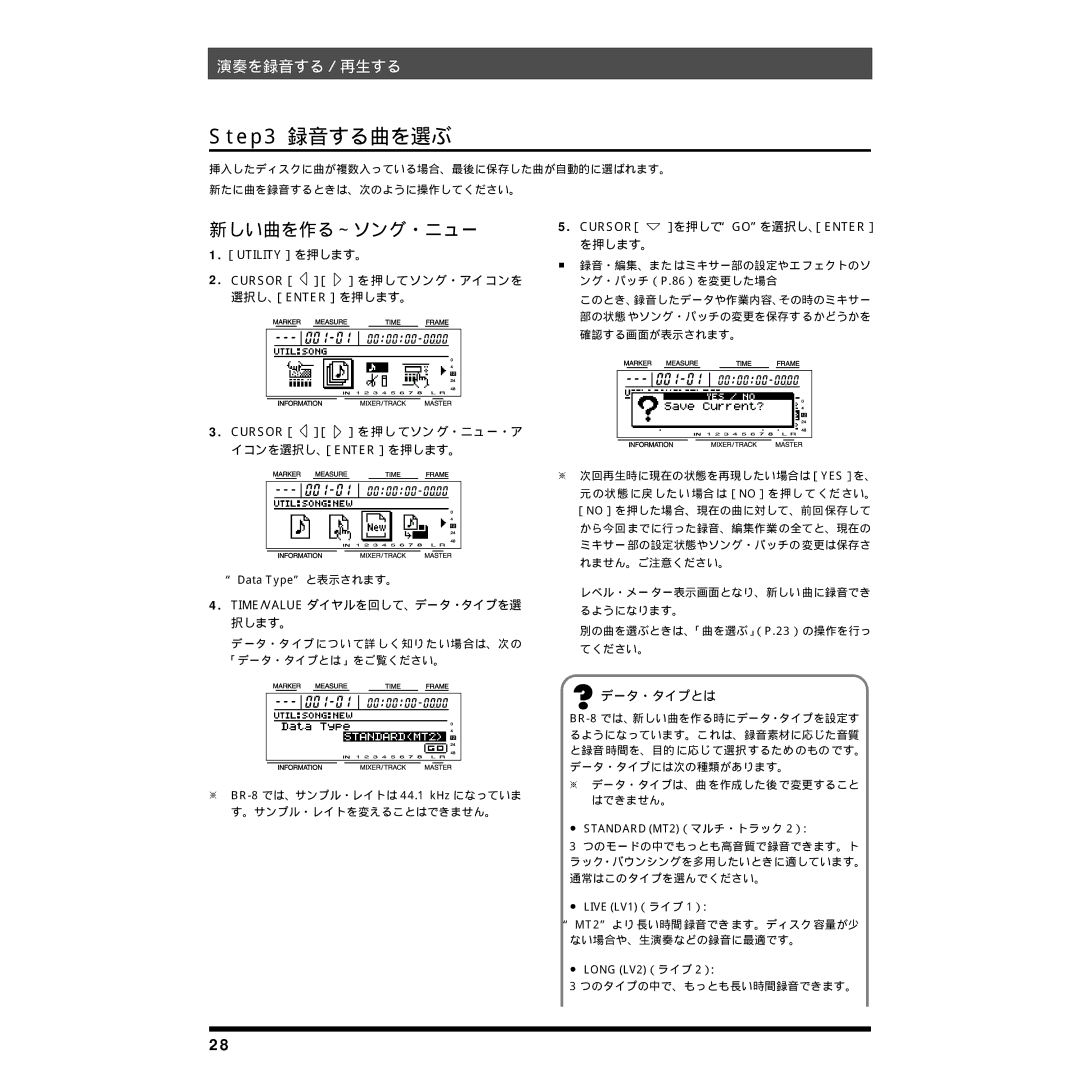演奏を録音する/再生する
Step3 録音する曲を選ぶ
挿入したディスクに曲が複数入っている場合、最後に保存した曲が自動的に選ばれます。
新たに曲を録音するときは、次のように操作してください。
新しい曲を作る~ソング・ニュー
1.[UTILITY]を押します。
2.CURSOR[ ![]() ][
][ ![]() ]を押してソング・アイコンを 選択し、[ENTER]を押します。
]を押してソング・アイコンを 選択し、[ENTER]を押します。
3.CURSOR[ ![]() ][
][ ![]() ]を押し てソン グ・ニュー・ア イコンを選択し、[ENTER]を押します。
]を押し てソン グ・ニュー・ア イコンを選択し、[ENTER]を押します。
“Data Type”と表示されます。
4.TIME/VALUE ダイヤルを回して、データ・タイプを選 択します。
データ・タイプについて詳しく知りたい場合は、次の 「データ・タイプとは」をご覧ください。
※
5.CURSOR[ ![]() ]を押して“GO”を選択し、[ENTER]
]を押して“GO”を選択し、[ENTER]
を押します。
■録音・編集、また はミキサー部の設定やエ フェクトのソ ング・パッチ(P.86)を変更した場合
このとき、録音したデータや作業内容、その時のミキサー 部の状態やソング・パッチの変更を保存するかどうかを 確認する画面が表示されます。
※ 次回再生時に現在の状態を再現したい場合は[YES]を、 元の状態に戻したい場合は[NO]を押してください。 [NO]を押した場合、現在の曲に対して、前回保存して から今回までに行った録音、編集作業の全てと、現在の ミキサー部の設定状態やソング・パッチの変更は保存さ れません。ご注意ください。
レベル・メーター表示画面となり、新しい曲に録音でき るようになります。
別の曲を選ぶときは、「曲を選ぶ」(P.23)の操作を行っ てください。
データ・タイプとは
※ データ・タイプは、曲を作成した後で変更すること はできません。
●STANDARD (MT2)(マルチ・トラック 2):
3つのモードの中でもっとも高音質で録音できます。ト ラック・バウンシングを多用したいときに適しています。 通常はこのタイプを選んでください。
●LIVE (LV1)(ライブ 1):
“MT2”より長い時間録音できます。ディスク容量が少 ない場合や、生演奏などの録音に最適です。
●LONG (LV2)(ライブ 2):
3つのタイプの中で、もっとも長い時間録音できます。
28